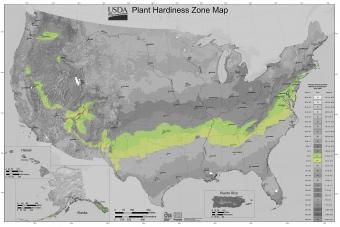コンピュータに保存されているデータを安全に保つことに関しては、ハッカーやサイバー攻撃が常に懸念されています。ウイルスやランサムウェアから身を守る方法と、インターネットの安全に関するヒントに従う方法を知っていますが、コンピューター自体を保護する方法についてはどうでしょうか。小さなコンピューターや大量のデータがクラウドに保存されていると、マシンやデータが簡単に盗まれる可能性があるため、次の予防措置を講じてください。
1.ロックしておく
これは当たり前のように思えるかもしれませんが、多くの人は安全な町に住んでいるので、コンピューターの盗難などは起こらないと考えています。泥棒があなたの家に入るのに問題がある場合、彼らはドアのロックが解除されたより簡単な標的に移動する可能性があります。コンピュータの盗難は、家族、友人、ルームメイトとの口論によっても発生する可能性があるため、使用していないときにコンピュータを保管する部屋のドアをロックすると、以前は信頼していた知人からの予期しない損失を防ぐことができます。
- 物理的なロックは、ラップトップを持って走りたいだけの泥棒や、時間をかけてロックを解除したくない泥棒にとっては大きな抑止力になる可能性があります。 ケーブルロック 通常、アンカーポイント(机、壁、床などの動きにくいもの)に接続し、次にコンピューターのループに接続するループ付きの金属ケーブルで構成されます。これは、コンピューターをしっかりしたものに固定するための自転車のロックのように機能します。一部の製品には粘着性のアンカーが含まれています。これは、組み込みのアンカーポイントほど強力ではないかもしれませんが、それでも急いで泥棒を思いとどまらせる可能性があります。
- 添付することもできます ロックダウンプレート ボルトでコンピュータに接続してから、重い机などの頑丈なものに接続します。ロックダウンプレートには、プレートを取り外すために使用する必要のあるキー付きのロックが含まれている場合もあります。ロックダウンプレートでボルトで固定されたコンピューターを使用することは非常に困難です。
- ロック エンクロージャー さまざまなサイズがあり、小さなPCタワーから、タワー、モニター、キーボード、マウス、およびプリンターで構成される完全なシステムまで、あらゆるものを保護できるもう1つのオプションです。誰かが後でそれを開こうと試みる場合に備えて、ケーブルとロックダウンプレートの両方を備えたエンクロージャーを使用できます。
- 面白い職場の安全写真
- 愚かな安全写真
- 太陽の安全のヒント
2.常にパスワードを使用する
コンピュータにパスワードを記憶させたり、パスワードを提供したりしないでください。コンピューターにログオンするたびにパスワードを入力して、誰かがコンピューターを盗んだ場合に、ブロックされていないアクセスがないようにします。パスワードを書き留めてコンピューターの近くに置いたり、パスワードを空白のままにしないでください。それは、鍵のかかったドアノブにぶら下がっている家の鍵を残すようなものです。スクリーンセーバーでパスワードを有効にして、二重の保護を提供することもできます。
安全なパスワードを作成する
泥棒が創造性を発揮してパスワードを見つけにくくします。
- 覚えやすいが、家族やペットの名前、誕生日や住所など、わかりやすい単語や日付が含まれていないものを見つけます。
- 少なくとも8文字以上であり、大文字と小文字、数字、および特殊文字(たとえば、!@#$%)の組み合わせを使用していることを確認してください。
3.自己完結型アラームを使用します
自己完結型 警報 接着剤でコンピューターに接続し、コードまたはケーブルに接続します。アラームが作動しているときに誰かがケーブルを外そうとすると、近くにいる全員に大きな警告音が鳴ります。一部のアラームは数時間鳴り、特別なコードでのみ停止できます。泥棒は自分自身に注意を向けるのが好きではないので、大きな音がし始めたら、通常、アラームを回避したり、コンピューターを捨てたりすることがあります。
竹の世話をする方法
4.指紋ロックをかけます
に 指紋ロック コンピュータのUSBポートに接続し、その上に指を置いてアクセスします。複数の指紋を承認し(家族のコンピューターに便利)、いくつかの指紋ロックを構成して、さまざまなオンラインアカウントにもパスワードを提供できます。
5.ラップトップ追跡を使用する
多くのラップトップはWiFi経由で信号を送信できるため、信号が失われた場合に追跡できます。ソフトウェアを購入することもできます アプリ コンピュータが盗まれたときに当局に警告します。これは、プラグを抜くとWiFi信号の送信を停止するデスクトップではうまく機能しない可能性があります。
6.ファイアウォールを設定します
インターネットに接続する場合は、常にファイアウォールを実行する必要があります。ファイアウォールは、許可されていない場合は外部通信をブロックし、許可なくデータがコンピューターに出入りするのを阻止することさえできます。両方あります ハードウェア そして ソフトウェアファイアウォール 、および両方を同時に実行できます。
ソフトウェアファイアウォールは、多くの場合、オペレーティングシステムの一部として提供されます。たとえば、Windowsには1つ含まれているので、自分で入手する場合を除いて、常にオンにしておく必要があります。他のソフトウェアと同様に、自分にとって最も重要な機能で構成された商用ファイアウォールを探し回ることができます。
ハードウェアファイアウォールはスタンドアロン製品として購入できますが、ブロードバンドルーターにも含まれていることがよくあります。ルーターは、保護のもう1つの層として持つのが良いでしょう。コンピュータはその背後に座って、ハッカーがコンピュータにアクセスするのをさらに困難にする可能性があります。高品質のファイアウォールを使用していることを確認し、すべてのデフォルトのパスワードを変更して適切に構成してください。
7.スクリーンガードを使用する
に スクリーンガード 画面を横から見て空白に見せながら、通常どおり画面を表示できます。これは、公共の場所、オープンオフィスの職場、および旅行中に機密情報を操作する場合に特に役立ちます。そのため、見物人は画面に表示されている内容を読み取ることができません。
8.バックアップを作成します

バックアップはコンピュータを安全に保つ方法のようには聞こえないかもしれませんが、何かがコンピュータに損傷を与えたり、セキュリティ上の問題が発生した場合、すべてのデータの最近のバックアップがあればすぐに回復できます。ハードドライブが故障し、コンピューターが盗まれ、アカウントが侵害されましたが、バックアップがあれば、少なくともすべてのデータを取り戻すことができます。一貫して頻繁にバックアップするため、問題が発生した場合でも、バックアップが古くなることはなく、数か月分のデータが失われることはありません。
ハードウェア(USBドライブと外付けハードドライブ)とソフトウェア(アーカイブとクラウド)の両方など、バックアップを実行する方法はたくさんあります。バックアップしたデータは安全な場所に保管してください。
9.アカウント権限を慎重に設定する
コンピュータを使用しているのはあなただけかもしれませんが、管理者権限を使用して継続的にログオンしないでください。これらの権限は、メンテナンスなどの特定の管理タスクを実行する必要がある場合にのみ使用してください。コンピュータを常に管理者モードで実行すると、セキュリティリスクの影響を受けやすくなる可能性があります。
10.機密ファイルを暗号化する
暗号化 ファイルの内容をスクランブルして、正しい暗号化キーを持っている人だけがそれをデコードできるようにします。誰かがあなたのコンピュータにアクセスすることに成功し、ファイルが暗号化されていない場合、それらは簡単に読み取ることができます。一部のUSBドライブはバックアップ中にファイルを自動的に暗号化し、多くの暗号化サービスと ソフトウェア 利用可能です。
11.シャットダウンします
放置するときは、コンピュータをシャットダウンしてください。多くの人が継続的にコンピュータの電源を入れたままにして、常にログインしたままにしています。コンピューターの電源を完全に切ると、インターネット接続が切断され、スパイウェアや、コンピューターのリソースを使用して他のユーザーに連絡するすべてのものが停止する可能性があります。
12.子供の周りに注意してください
ますます多くの子供たちがより早い年齢でコンピュータを使い始めます。コンピュータの周りに磁石が付いたおもちゃを使用しないように子供たちに教えてください。コンピュータの背面に磁石が取り付けられたためにハードドライブがワイプされるまで、それが起こるとは思わないかもしれません。
13.食べ物や飲み物には注意してください

コンピューターの周りで飲食しないように、そしてコンピューターを清潔に保つように、子供と大人の両方に教えてください。液体やパン粉は、キーボードやその他のハードウェアに損傷を与える可能性があります。
14.人前で慎重に
ラップトップを車の中に置いたままにする必要がある場合は、目的地に到着する前にトランクにロックして見えないようにしてください。コンピュータバッグは忘れやすいので床に置かないようにしてください。他に保管場所がない場合は、常にどこにあるかを感じることができる足の間に置いてください。中にラップトップがあるかどうかが表示されない、わかりにくいバッグまたはブリーフケースを使用してください。
15.ソフトウェアを最新の状態に保つ
ウイルス対策ソフトウェアは、ウイルスやマルウェアがコンピュータシステムに侵入するのを防ぎ、すでに感染しているシステムからそれらを検出して削除するために作成されました。あらゆる種類のソフトウェア、特にウイルス対策を常に最新の状態に保ちます。 ランサムウェア ウイルスはデータへの侵入と攻撃の方法を絶えず変化させているため、最新の種類の脅威から保護するためにソフトウェアアップデートが継続的にリリースされています。ソフトウェアを修正し、新しい脆弱性から保護するためにパッチ、アップデート、さらにはアップグレードが行われるため、データを最大限に保護するために最新のものをインストールしてください。コンピュータを購入すると、ウイルス対策ソフトウェアが含まれることが多く、次のような信頼できるブランドがたくさんあります。 ノートン そして アバスト 。
コンピューターを保護する
多くの企業が、次のような高品質のコンピュータ保護システムを提供しています。 ケンジントン または 試してみる 。泥棒は常に機会を探しているので、コーヒーを飲んだりトイレに行ったりするために1分間でも、コンピューターを放っておかないでください。すべてのベストプラクティスは、常識を使用し、常にコンピュータを保護するために警戒することです。